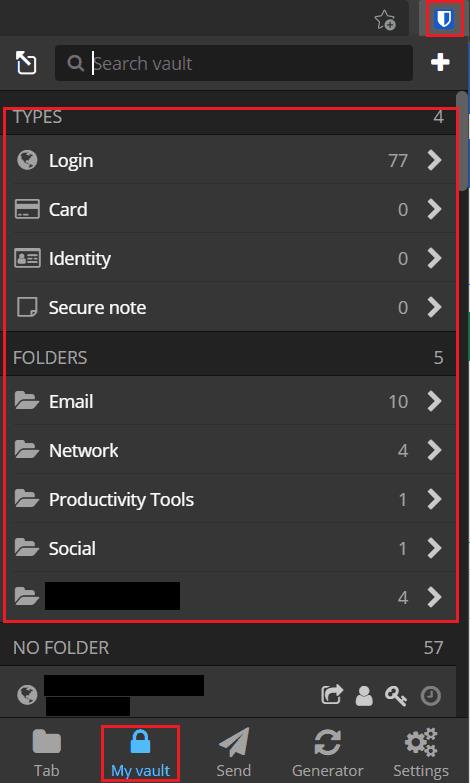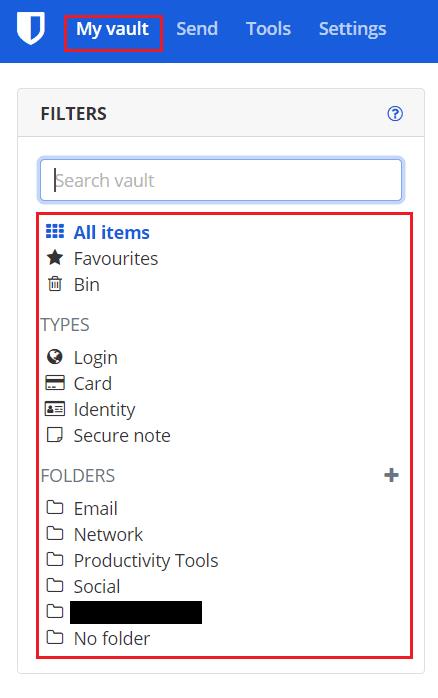Parola yöneticileri, tüm parolalarınızı güvenli bir şekilde saklamanın gerçekten yararlı bir yoludur. Bir parola yöneticisi kullanmak, daha iyi güvenlik uygulamalarını bile teşvik eder. Parolalarınızı hatırlama zorunluluğunu ortadan kaldırarak sahip olduğunuz her hesap için benzersiz, uzun ve karmaşık parolalar seçebilirsiniz. Buna yardımcı olmak için, birçok şifre yöneticisi de bir şifre üreticisi sunar.
Birçok şifre yöneticisi, otomatik doldurma gibi özellikleri etkinleştiren bir tarayıcı uzantısı sunar. Ancak bu yalnızca, parola kasanızdaki girişlerinizi bunlarla ilişkili URL'lere sahip olacak şekilde yapılandırdıysanız çalışır. Bu ilişkili URL'ler, parolanızın hangi kimlik bilgilerinin hangi hizmetle ilişkili olduğunu bilmesinin tek yoludur. URL'leri kasanıza hiç kaydetmediyseniz veya tarayıcı uzantısını kullanmamayı tercih ediyorsanız. Ardından, kasanızda doğru kimlik bilgilerini manuel olarak bulmakta zorlanabilirsiniz.
Bitwarden, kasanızda arama yapmanıza (lütfen diğer makaleye bağlantı verin) veya sonuçları giriş türüne veya klasöre göre filtrelemenize olanak tanır. Hatta sonuçları aynı anda hem arayabilir hem de filtreleyebilirsiniz.
Tarayıcı uzantısında kasa içeriğinizi nasıl filtreleyebilirsiniz?
Kasanızı herhangi bir kapasitede görüntülemek için Bitwarden uzantı bölmesini açmanız ve ardından "Kasam" sekmesine geçmeniz gerekir. Burada, en üstte, kasayı dört giriş türüne veya özel klasörlerinize göre filtrelemeyi seçebilirsiniz.
Not: Özel olarak bir klasöre konmamış tüm öğeler, klasör bölümünüzün altındaki "Klasör yok" listesinde görünecektir.
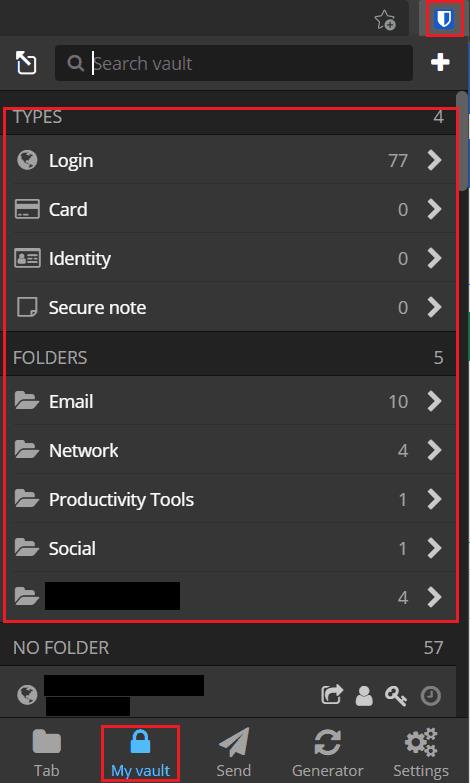
Uzantı bölmesinin "Kasam" sekmesinde, kasa içeriğinizi filtrelemek için bir giriş kategorisine veya bir klasöre tıklayın.
İpucu: Filtrelenmiş sonuçlar arasında arama yapmak istiyorsanız, önce sonuçları filtrelediğinizden emin olun. Yalnızca filtrelenmiş sonuçları arayabilirsiniz; arama sonuçlarını filtreleyemezsiniz.
Web kasasındaki kasa içeriğinizi nasıl filtreleyebilirsiniz?
Kasa içeriğinizi filtrelemek için, varsayılan "Kasam" sekmesinin solundaki "Filtreler" çubuğunda bir giriş kategorisine veya klasöre tıklayın. Web kasası görünümünde, hem arayabilir hem de filtreleyebilir veya filtreleyebilir ve arayabilirsiniz, bunu hangi yönden yaptığınız önemli değildir.
İpucu: En üstteki "Tüm öğeler" filtresini seçerek tüm filtreleri devre dışı bırakabilirsiniz.
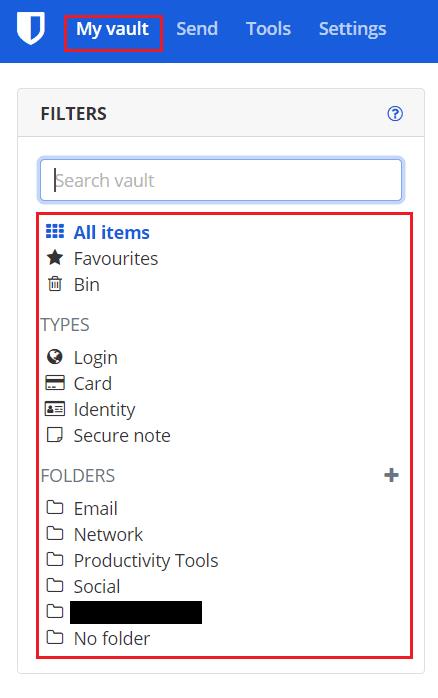
"Kasam" sekmesinde, sonuçları filtrelemek için soldaki "Filtreler" çubuğunu kullanın.
Kasa girişlerinizi filtrelemek, kasanızda manuel olarak bir giriş ararken belirli bir öğeyi bulmanızı kolaylaştırabilir. Bu kılavuzdaki adımları izleyerek hem Bitwarden tarayıcı uzantısında hem de web kasasında kasa girişlerinizi filtreleyebilirsiniz.